得力88d热敏打印机安装教程 得力dl888d安装教学
得力88d热敏打印机是一款高性能的打印设备,它具有快速、高质量的打印效果,广泛应用于各种行业和领域,在使用得力88d热敏打印机之前,正确的安装是至关重要的。本文将为大家介绍得力dl888d热敏打印机的安装教程,帮助大家轻松完成安装,让您能够更好地利用这款打印设备,提高工作效率。无论您是初次接触得力dl888d热敏打印机,还是想要了解更多关于它的使用技巧,本文都将为您提供详细的指导和建议。让我们一起来了解得力dl888d热敏打印机的安装过程吧!
步骤如下:
1.首先打开百度,在输入框内搜索(得力)。点击搜索,在选择第一项后有官网字样的网站!
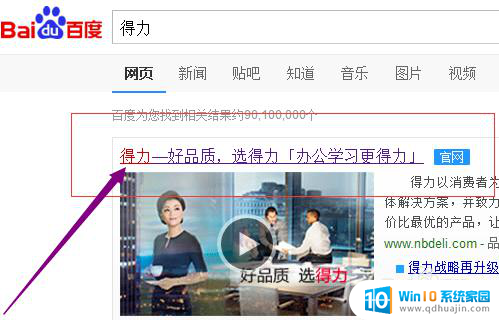
2.进入官网后,选择导航栏的最后一个(下载中心)。
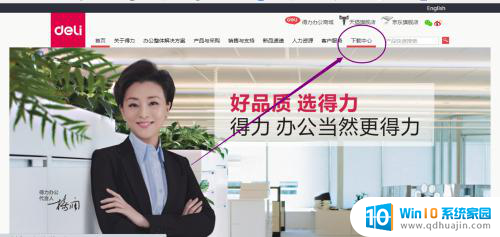
3.在这个页面就是选择我们设备的型号!选择左面分类类目下的(打印耗材)。
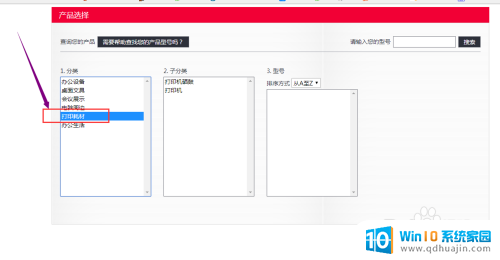
4.然后选择子分类类目下的(打印机)。
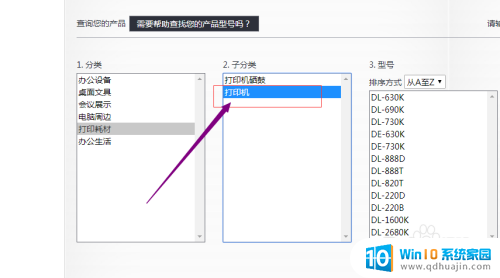
5.然后选择型号类目下的(D-L888D)。
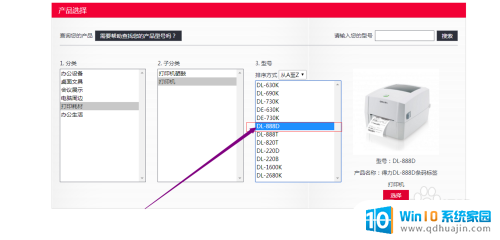
6.选择右边打印机图片下的(选择)按钮。
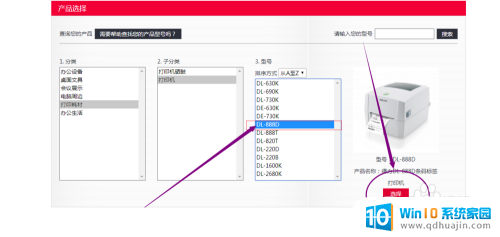
7.选择导航栏中间的(驱动/升级)按钮

8.就可以看到驱动。
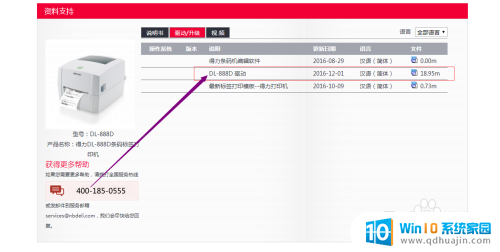
9.然后点击DL-888D右面的EXE图标,点击后就可以看到下载窗口!
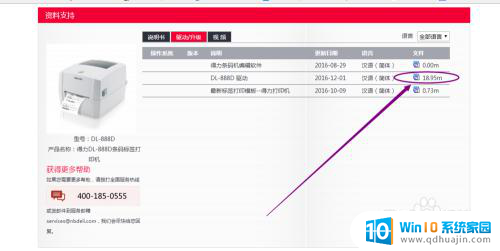
10.下载完成后。打开压缩包,选择(DL-888D),选择双击倒数第二个(DL-888D驱动)。
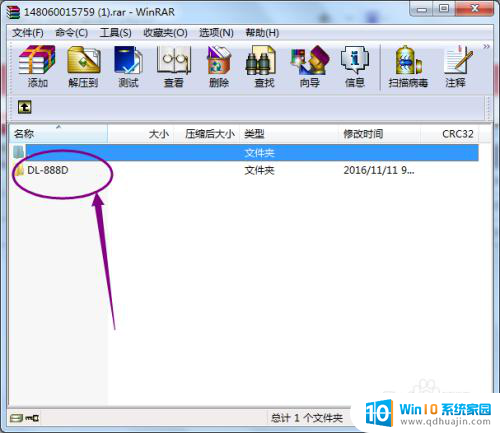
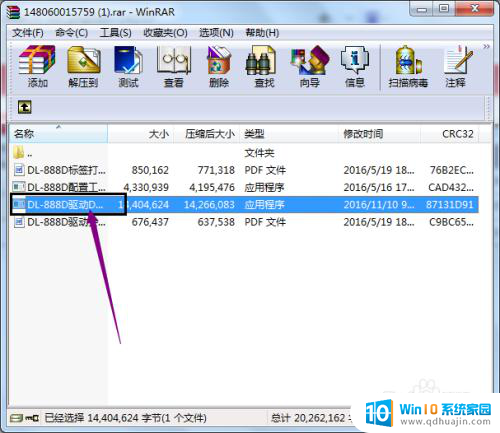
11.选择我同意前面的按钮,然后选择下一步,安装路径默认就行。然后选择下一步!接下来选择完成。
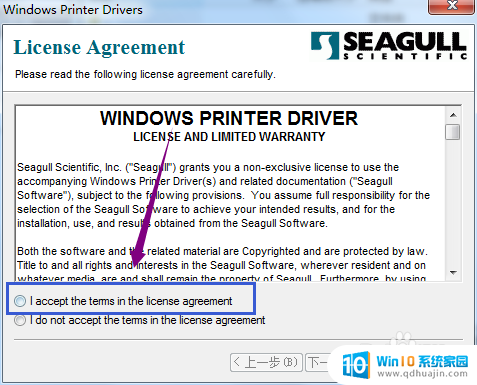
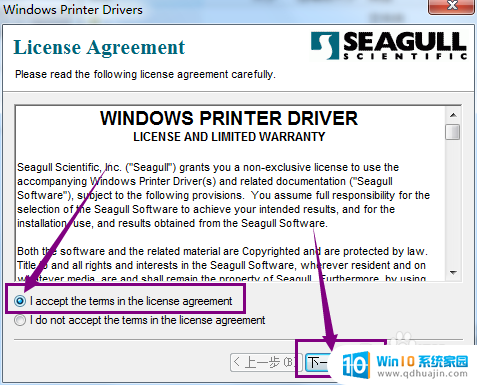
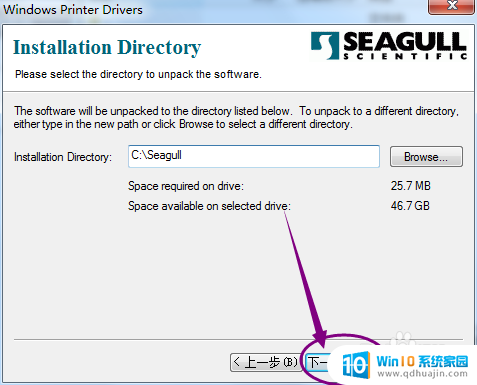
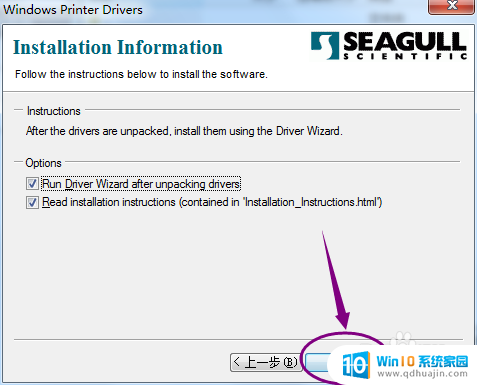
12.这是选择下一步,然后就是选择你要连接达打印机的连接方式。选择好后选择下一步!安装完成即可!
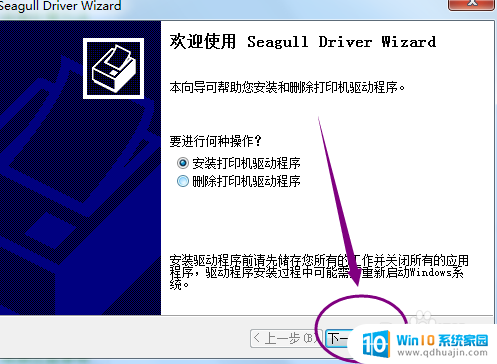
以上就是得力88d热敏打印机安装教程的全部内容,如果遇到这种情况,你可以按照以上操作进行解决,非常简单和快速。





